J’ouvre une nouvelle catégorie d’articles : Mes notes personnelles
Cette catégorie rassemblera toutes mes notes que je souhaite partager, ce sont des tutoriels peu rédigés, très raccourcis et avec peu d’explications destinés à me rappeler des manipulations mais que je pense intéressant de partager.
Cette note concerne l’installation d’un serveur Minecraft optimisé pour la Rasberry Pi, ceci sur une Raspberry Pi 3.
Allons-y !
Créer un dossier pour le serveur Minecraft et s’y rendre :
sudo mkdir /home/minecraft cd /home/minecraft
Télécharger BuildTools (permet d’installer un serveur Minecraft optimisé pour la RPi) :
sudo wget https://hub.spigotmc.org/jenkins/job/BuildTools/lastSuccessfulBuild/artifact/target/BuildTools.jar
Installation de la dernière version de Minecraft (peut durer entre 15 et 20 minutes) :
sudo java -jar BuildTools.jar --rev latest
Lancer le serveur (sans interface graphique) :
sudo java -Xms512M -Xmx1000M -jar /home/minecraft/spigot-x.x.jar nogui
(Remplacer les « x » de spigot-x.x.jar par le numéro de version installé)
Accepter le EULA :
sudo sed -i 's/false/true/g' /home/minecraft/eula.txt
(On peut aussi le faire en mode graphique et aller éditer le fichier /home/minecraft/eula.txt avec un éditeur de texte)



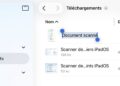
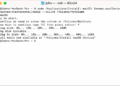
Comment on demarre le serveur ?
Il y a t’il moyen de faire a ce qu’il demarre automatiquement quand le rasp reboot ?
Bonjour Philippe,
Désolé pour le temps de réponse.
Le serveur se lance via la ligne de commande donnée dans l’article :
sudo java -Xms512M -Xmx1000M -jar /home/minecraft/spigot-x.x.jar noguiLe serveur peut effectivement être automatiquement démarré au boot.
Normalement, la manipulation suivante devrait fonctionner (pas testé dans l’immédiat) :
Créer un fichier minecraft.sh dans /home/pi.
Dans ce fichier minecraft.sh, taper les lignes suivantes :
#!/bin/shsudo java -Xms512M -Xmx1000M -jar /home/minecraft/spigot-x.x.jar nogui
Enregistrer le fichier puis dans un Terminal, il faut maintenant indiquer au système de lancer ce script au boot, on tape donc :
chmod 700 minecraft.shAfin de rendre le script exécutable.
Puis :
update-rc.d minecraft.sh defaultsPour lancer le script au démarrage.
Voilà, dis-moi si ça fonctionne. 😉